Hvernig á að tengjast Wi-Fi á Samsung sjónvarpi

Þó að sjónvarp muni líklega virka vel án nettengingar ef þú ert með kapaláskrift, eru bandarískir notendur farnir að skipta yfir í nettengingu
Reiðulaus viðskipti hafa þróast frá því að nota kort yfir í snertilausa greiðslumáta, sem gera viðskipti án líkamlegrar snertingar. Þú getur greitt, sent peninga og tekið út reiðufé úr studdum hraðbönkum, allt með farsímanum þínum.
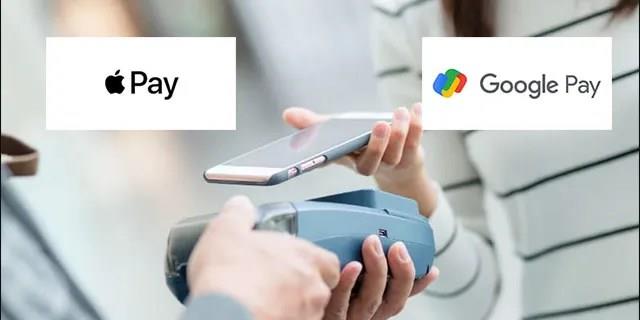
Farsímatæknirisarnir tveir, Apple og Google, eru lykilfyrirtæki á bak við snertilausa greiðslu með Apple Pay og Google Pay. Þó að það sé svipað, nær venjulegur samkeppni milli fyrirtækjanna tveggja til greiðslukerfisins. Þess vegna eru þeir einnig mismunandi hvað varðar ákveðna virkni.
Þessi grein mun veita nákvæman samanburð á þessu tvennu.
Apple Pay vs Google Pay: Stutt yfirlit
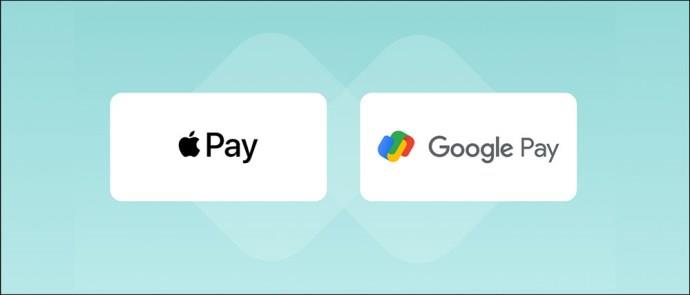
Apple Pay er stafrænt greiðslukerfi eingöngu fyrir Apple tæki, en Google Pay er sveigjanlegra vegna þess að það nær yfir mismunandi gerðir farsíma. Þeir styðja báðir að greiða á netinu eða í líkamlegum verslunum, senda peninga og taka út úr hraðbönkum svo framarlega sem snertilausa táknið er til staðar.
Hins vegar er aðeins hægt að senda peninga innan Bandaríkjanna ef um er að ræða Apple Pay og í Bandaríkjunum og Indlandi fyrir Google Pay. Fyrir millifærslur milli landa þurfa þeir báðir greiðsluumsókn frá þriðja aðila.
Hvorki Apple Pay né Google Pay má ekki villast við veski sem innihalda nöfn þeirra. Apple Pay og Apple Wallet starfa óháð hvort öðru. Veskið er til að vista stafræn kort, miða og lykilorð. Það er leið Apple til að hjálpa notendum að hafa einn vettvang til að fá aðgang að öllum kortum og stafrænum skjölum, en Apple Pay er notað til að stjórna farsímaviðskiptum.
Google Pay og Google Wallet eru oft notuð til skiptis vegna þess að pallurinn hefur gengið í gegnum mismunandi nöfn. Árið 2023 tók Google hins vegar Google Pay inn í veskiskerfið, svo hið síðarnefnda er ekki sjálfstætt tæki eins og í tilviki Apple. Google Pay er nú eiginleiki í veskinu og hannað til að stjórna farsímagreiðslum, en veskið er einnig notað til að geyma fjármálakort, stafræna lykla og skjöl.
Apple Pay vs Google Pay: Ítarlegur samanburður
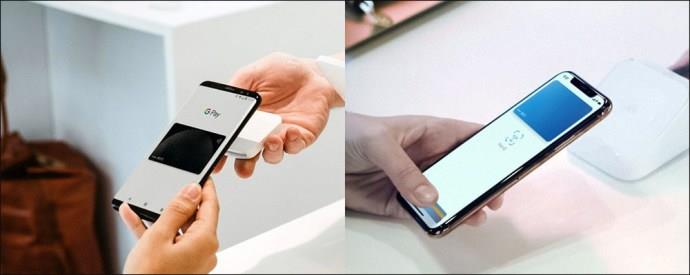
Fjármálavettvangarnir tveir eru öflugir og bjóða upp á verðmæti. Þannig að þeir deila líkt í helstu aðgerðum, en þeir eru einnig ólíkir í sérstökum eiginleikum. Við skulum skoða nánar til að bera kennsl á líkindi þeirra og mun.
Tiltæk tæki
Apple Pay er aðeins í boði fyrir Apple tæki og er eingöngu fyrir iPhone og iPad með Touch eða Face ID vegna öryggiskrafna pallsins. Það er einnig aðgengilegt á Apple Watch vörum. Aftur, aðeins Apple tæki gera það mögulegt að nota Apple Pay í líkamlegum verslunum. Samt sem áður leyfir Apple notkun þjónustunnar á fartölvu eða borðtölvu í studdum netverslunum.
Aftur á móti er Google Pay sveigjanlegt og notað af miklu úrvali tækja. Mundu að Google þjónusta er opin öllum Android símum og því er þjónustan í boði á öllum Android símum óháð vörumerki. Fyrir utan símana er hann einnig aðgengilegur á Android snjallúrum og Apple notendum sem ekki nenna að hlaða niður appinu.
Auk þess, vegna auðkenningaraðferðar Google Pay, er þjónustan samhæfari við eldri vélbúnað en Apple Pay. Google notar PIN, sem getur virkað á ákveðnum eldri gerðum síma. Þetta er líka ástæðan fyrir því að Apple Pay er aðeins fáanlegt á Face and Touch ID-tækjum en ekki öllum Apple tækjum.
Öryggi og friðhelgi einkalífsins
Báðar þjónusturnar eru mjög stórar varðandi öryggi og næði. Hins vegar tekur Apple krúnuna á þessu með öryggiskubbnum sínum sem finnast í öllum tækjum sem styðja Apple Pay. Kubburinn virkar með Face and Touch ID sem þú verður að gefa upp til að ljúka viðskiptunum.
Þjónustan notar Near-Field Communication (NFC), þráðlausa tengitækni sem gerir tækjum í návígi kleift að hafa samskipti sín á milli.
Viðskipti Apple eru auðkennd og dulkóðuð, sem kemur í veg fyrir að kortaupplýsingar berist til seljanda. Þess í stað er þeim boðið táknnúmer sent frá bankanum til að ganga frá greiðslu og heimila viðskiptin. Apple hefur sjálft ekki aðgang að gögnunum þínum vegna dulkóðunar.
Google Pay auðkennir og dulkóðar einnig upplýsingar til að vernda þig gegn gagnabrotum. Eins og Apple vistar það upplýsingarnar þínar frá kaupmanninum og gefur hverjum notanda sýndarkort í stað raunverulegs korts þeirra, sem er það sem seljandinn vinnur úr.
Hins vegar, ólíkt Apple, þarf viðskiptaferlið að virkja NFC í stillingum símans þíns. Google notar tvíþætta auðkenningu við skráningu og biður um PIN-númer, Face ID eða fingrafarastaðfestingu til að ljúka viðskiptum.
Virka
Bæði Apple og Google Pay eru notuð til að greiða og senda peninga. Apple gerir hið síðarnefnda í gegnum Apple Cash vettvang sinn, þjónustu sem gerir Apple notendum kleift að senda og taka á móti peningum í gegnum Messages appið. Í báðum tilfellum eru alþjóðlegar greiðslur aðeins fáanlegar í gegnum forrit frá þriðja aðila. En þú getur notað þau til að kaupa í studdum netverslunum og líkamlegum verslunum og taka út úr studdum hraðbönkum.
Viðskiptaferlið með báðar þjónusturnar er alveg einfalt. Pallarnir gera notendum kleift að geyma kortaupplýsingar frá debet-, kredit-, fyrirframgreiddum eða vildarkortum, sem síðan er hægt að nota til að greiða. Eins og fram hefur komið er gögnunum haldið frá seljanda meðan á viðskiptum stendur.
Þegar um er að ræða Google Pay verða notendur að setja upp appið frá Google Play til að nota þjónustuna. Þegar kveikt er á NFC virkninni í stillingum geta notendur greitt með því einfaldlega að opna og halda tækinu sínu nálægt snertilausa greiðslulesaranum í útstöðvum. Þú þarft ekki að opna forritið þitt til að ljúka viðskiptum vegna þess að NFC byrjar ferlið. Þegar greiðsla hefur verið framkvæmd mun blátt gátmerki gefa til kynna það.
En með Android snjallúrinu verður þú að opna appið og setja það nálægt lesandanum þar til þú finnur fyrir suð. Hins vegar þarf PIN-númer til að ljúka viðskiptum fyrir öll tæki.
Ólíkt Google er Apple Pay appið innbyggt, en viðskiptaferlið er svipað: opnaðu símann þinn og settu hann við hlið lesandans þar til „Lokið“ birtist. Aftur á móti verður að tvísmella á Apple Watches áður en þeim er haldið að lesandanum. Ennfremur leyfa báðar þjónusturnar greiðslur í forriti og viðskipti á netinu í verslunum með Google Pay eða Apple Pay lógóinu.
Færslugjald
Apple Pay og Google Pay rukka ekki viðskiptagjöld af viðskiptavinum sínum. Hins vegar eru seljendur rukkaðir um færslugjöld, þó það sé mun ódýrara en margar greiðsluþjónustur á markaðnum. Viðskiptavinir gætu verið rukkaðir um venjulega gjaldið sem tengist debet- eða kreditkortinu sínu. Sumar fjármálastofnanir rukka til dæmis fyrir alþjóðleg kaup og venjuleg kreditkortaviðurlög munu enn gilda á þessum greiðslumiðlum.
Jafningi-til-jafningi viðskipti
Báðir pallarnir styðja jafningjaviðskipti, sem gera kleift að senda og taka á móti peningum milli vina og fjölskyldu úr farsímum. Apple vinnur með Apple Cash til að senda peninga með skilaboðum, eða þú getur beðið Siri um að gera það með því að nota kortaupplýsingar móttakandans (ef þær eru geymdar í appinu). Fjármagnið rennur á Apple Pay reiðukort viðtakandans, sem síðan er hægt að nota til að gera aðrar greiðslur í gegnum Apple Pay. Hins vegar geturðu sent peningana áfram á bankareikninginn þinn ef þú vilt, en það mun krefjast þolinmæði því það tekur tíma að vinna úr því.
Aftur á móti gerir Google Pay þér kleift að senda peninga á hvaða símanúmer eða netfang sem er í Bandaríkjunum. En það góða er að viðtakandinn þarf ekki að hafa Google Pay til að taka við fénu.
Að auki hafa báðar þjónusturnar aðra eiginleika eins og jafningjalausnina sem þú gætir haft gaman af, sérstaklega sem fjölskylda eða foreldrar barna. Apple er með Apple Cash Family sem vinnur innan Apple Wallet fyrir foreldra til að deila peningum með börnum yngri en 18 ára. Þú getur hjálpað þeim að búa til reikninga, senda fjármuni til þeirra og stjórna viðskiptaheimildum þeirra. Til dæmis geturðu ákveðið hverjum þeir senda peninga og fengið tilkynningu hvenær sem þeir nota reikninginn. Þeir geta aftur á móti notað sjóðinn í verslunum sem fá greiðslur með Apple Pay.
Google Pay hefur einnig svipaðan eiginleika sem gerir foreldrum kleift að bæta börnum sínum við reikninga sína. Foreldrarnir hafa fulla stjórn á því hvað barnið gerir við reikninginn. Til dæmis geta foreldrar hindrað börn sín í að kaupa ákveðna hluti eða öpp eða takmarkað hversu miklum peningum er varið í þau. Auk þess færðu að forheimilda öll kaup sem deildin þín gerir.
Jafnframt, jafnvel þótt þú notir ekki ofangreinda fjölskyldureikningsuppsetningu, býður Google Pay upp á kaupbeiðnir sem krefjast þess að börn sendi kaupbeiðnir til fullorðins sem hefur umsjón með Google Pay reikningnum. Fullorðinn umsjónarmaður getur síðan samþykkt kaupbeiðnina fyrir hönd barnsins.
Aldurskröfur
Báðar þjónusturnar eru aðeins í boði fyrir notendur sem eru 18 ára og eldri. Hins vegar, þó að Google Pay sé stranglega takmarkað við 18 ára, geta 13 ára börn notað Apple Pay með samþykki fullorðinna. Google hins vegar gerir foreldrum kleift að bæta börnum yngri en 18 ára við reikninginn sinn og þeir geta stjórnað og haft umsjón með starfsemi þeirra á þjónustunni.
Krafa seljanda
Apple Pay og Google Pay eru fyrst og fremst til að kaupa. Þess vegna hafa þeir kröfur til söluaðila sem vilja fá greiðslu í gegnum þjónustu sína.
Allt sem seljandinn þarf að gera til að samþykkja Apple Pay er að hafa samband við greiðsluveituna sína og gefa til kynna áhuga sinn á að taka við greiðslu í gegnum Apple Pay. Þegar beiðnin hefur verið afgreidd og samþykkt geta þeir fengið NFC-virkan lesanda ef þeir eru ekki nú þegar með einn.
Eftir það geta þeir látið viðskiptavini vita að þeir geti greitt í gegnum Apple Pay. Ef þú ert með netverslun skaltu hlaða niður þjónustumerkinu til að fella inn á vefsíðuna þína eða hafa það með í tölvupóstinum þínum. Fyrir líkamlegar verslanir, pantaðu þjónustumerkið til að setja framan í verslunina þína eða skrá þig.
Ferlið er aðeins öðruvísi og minna einfalt fyrir Google Pay. Þó það sé ekki flókið þarf það nokkur skref. Svona á að fá Google Pay fyrir fyrirtæki:
Skref 1: Búðu til viðskiptareikning á Google Pay
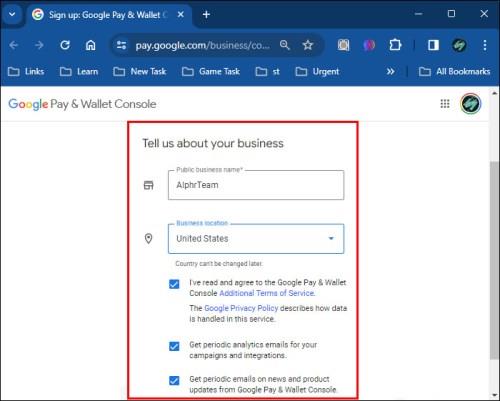
VPA er einnig Unified Payments Interface (UPI). Svo, ekki vera ruglaður þegar þú sérð þau notuð til skiptis.
Skref 2: Staðfestu bankareikning
Google leggur peninga inn á bankareikninginn sem tengist VPA þínum til að staðfesta að reikningurinn sé þinn.
Ef upphæðin sem þú slærð inn samsvarar upphæðinni sem Google lagði inn hefur þú staðfest bankareikninginn þinn.
Skref 3: Tengdu Google Pay við pallinn þinn eftir skoðun
Google fer yfir umsóknina þína og samþykkir hana ef hún uppfyllir kröfur hennar. Ferlið ætti að taka um 48 klukkustundir og upplýsingarnar verða sendar í tölvupósti til þín. Þegar þú færð samþykki þitt:
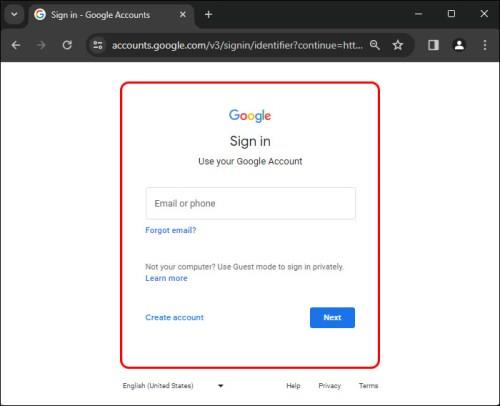
Þú getur valið marga greiðslumáta ef þú vilt að viðskiptavinir borgi í verslun, í appi eða í gegnum vefsíðuna þína. Það er líka möguleiki að greiða í gegnum appið í gegnum Chrome vafra.
Skref 4: Prófaðu þjónustuna
Google mælir með að prófa þjónustuna áður en viðskiptavinir eru hvattir til að nota hana. Þjónustufulltrúi Google mun aðstoða þig við að búa til ódýra vöru svo þeir geti keypt vöruna. Þeir hætta við viðskiptin eftir prófun.
Þegar þú hefur lokið prófunum geturðu notað samþykktar Google Pay eignir og leiðbeiningar til að auglýsa fyrir viðskiptavinum þínum.
Algengar spurningar
Virkar Google Pay á Apple tækjum?
Já, Google Pay getur virkað á Apple tækjum, að því tilskildu að notandinn setji upp forritið.
Hvernig virkar snertilaus greiðsluþjónusta?
Það virkar á sama hátt og stafrænt kort. Færslan er unnin með bankakortinu sem því er tengt. Hins vegar er söluaðilum ekki gefinn aðgangur að tilteknum kortaupplýsingum til að vinna úr greiðslunni; þeim er gefið táknnúmer fyrir Apple Pay eða sýndarkortaupplýsingar fyrir Google Pay.
Eru Apple Pay og Google Pay örugg?
Já, báðar þjónusturnar eru öruggar. Gögnin þín eru dulkóðuð og ekki deilt með söluaðilum. Þú verður líka að slá inn PIN-númerið þitt eða líffræðileg tölfræði til að heimila viðskiptin.
Apple Pay vs Google Pay: Sigurvegarinn
Að lokum fer sigurvegarinn eftir vali og líklega tækinu. Ef þú ert Android notandi er skynsamlegt að fá Google Pay vegna þess að Apple Pay virkar eingöngu á Apple tækjum. Hins vegar gæti Apple Pay hentað þér best ef þú ert hollvinur Apple. En auðvitað er líka hægt að nota Google Pay með því að hlaða niður appinu þar sem það er sveigjanlegra.
Hvað af þessu notar þú til að greiða? Og hvaða eiginleika myndir þú vilja bæta við greiðsluþjónustuna sem þú notar? Láttu okkur vita í athugasemdahlutanum hér að neðan.
Þó að sjónvarp muni líklega virka vel án nettengingar ef þú ert með kapaláskrift, eru bandarískir notendur farnir að skipta yfir í nettengingu
Eins og í hinum raunverulega heimi mun sköpunarverkið þitt í Sims 4 á endanum eldast og deyja. Simsar eldast náttúrulega í gegnum sjö lífsstig: Barn, Smábarn, Barn, Unglingur,
Obsidian er með margar viðbætur sem gera þér kleift að forsníða glósurnar þínar og nota línurit og myndir til að gera þær þýðingarmeiri. Þó að sniðmöguleikar séu takmarkaðir,
„Baldur's Gate 3“ (BG3) er grípandi hlutverkaleikur (RPG) innblásinn af Dungeons and Dragons. Þetta er umfangsmikill leikur sem felur í sér óteljandi hliðarverkefni
Með útgáfu Legend of Zelda: Tears of the Kingdom geta aðdáendur komist inn í anda leiksins með besta HD veggfóðurinu. Meðan þú gætir notað
https://www.youtube.com/watch?v=LKqi1dlG8IM Margir spyrja, hvað heitir þetta lag? Spurningin hefur verið til síðan tónlist hófst. Þú heyrir eitthvað sem þú
Hisense sjónvörp hafa verið að ná vinsældum sem ágætis fjárhagsáætlun fyrir frábær myndgæði og nútíma snjalleiginleika. En það er líka falið
Ef þú notar Viber reglulega gætirðu viljað athuga hvort einhverjum hafi líkað við skilaboð. Kannski skrifaðir þú eitthvað til að fá vin þinn til að hlæja, eða vilt bara
Ef þú átt Apple tæki hefurðu eflaust fengið óumbeðin skilaboð. Þetta gæti hafa verið frá fólki sem þú þekkir sem þú vilt ekki að sendi þér
TikTok hefur vald til að skjóta fyrirtækinu þínu eða feril og taka þig frá núlli í hetju á skömmum tíma, sem er ótrúlegt. Áður fyrr þurftu menn að hoppa








